电脑怎么安装双系统?Win11 和 Win7双系统安装图文教程
浏览:69日期:2023-04-20 22:10:13
Windows 11 的要求是什么?
· CPU:1GHz以上,2核以上,兼容64位处理器
· 内存:4GB或更多
· 存储空间:64GB 以上
· 固件:UEFI,支持安全启动
· TPM:可信平台模块 2.0
· 显卡:DirectX 12 兼容 WDDM 2.0 驱动程序
· 显示器:720p 9寸显示器
Windows 11 的要求早已为人所知,许多用户并不满意,因为 Windows 11 需要 TPM 才能工作。
他们中的许多人报告收到同样的错误,说这台电脑无法运行 Windows 11,因为他们没有安装 TPM 芯片。请务必查看我们的TPM 和 Windows 11指南以获取更多信息。
此外,您必须验证您的 CPU 是否受 Windows 11 支持,因为某些较旧的处理器不适用于 Windows 11。
如何双启动 Windows 11 和 Windows 7?
一.在Windows 11之后安装Windows 7
在您的 PC 上创建 Windows 7 分区
1. 按Windows+ 键X并从列表中选择磁盘管理。
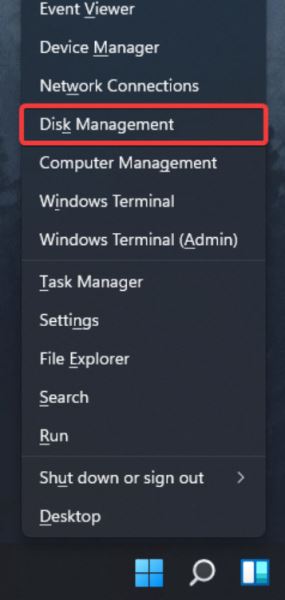
2. 选择有一些额外空间的分区。您需要一个至少有 20GB 可用存储空间的分区,但更多的空间不会受到影响。
3. 右键单击所需的分区并选择Shrink Volume。
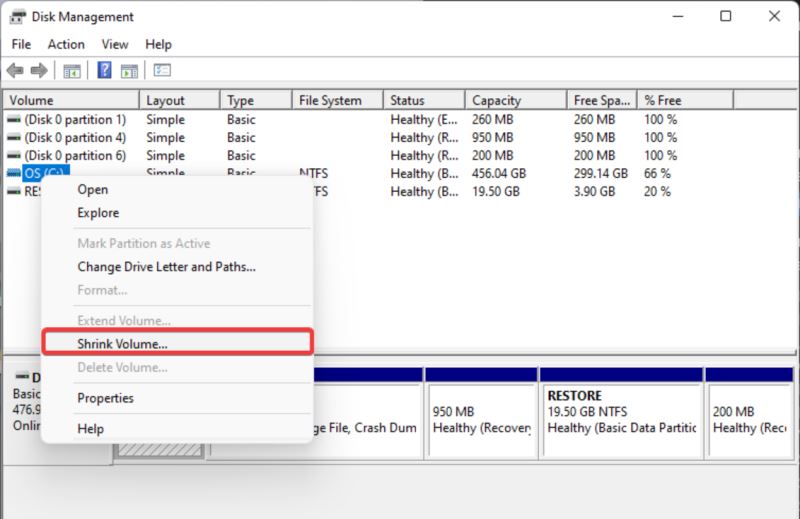
4. 在输入要收缩的空间量(以 MB 为单位)中,输入至少20000。
5. 现在单击收缩按钮。
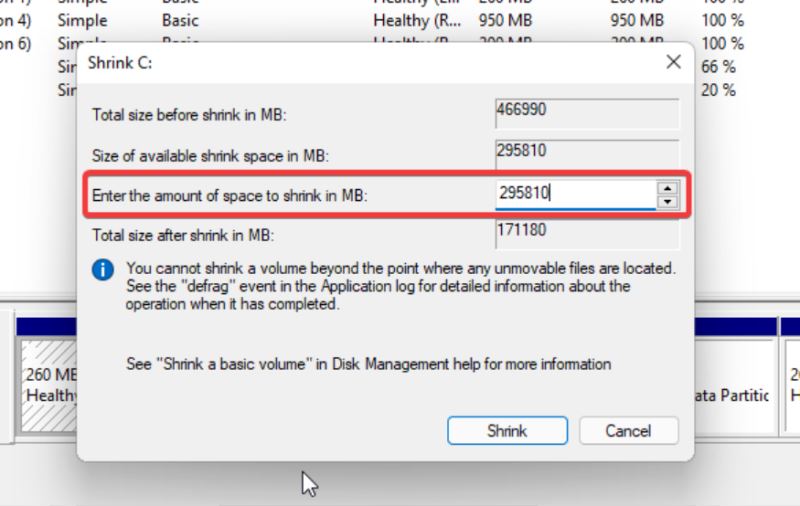
6. 未分配的空间现在将出现在磁盘管理器中。右键单击它并选择New Simple Volume。
7. 将简单卷大小(以 MB为单位)设置为您可以使用的最大值。现在单击下一步。
8. 然后,为新分区设置标签和驱动器号。
9. 完成后,单击Finish。
上一页12 3 4 下一页 阅读全文
相关文章:
1. Linux下安装Darwin流服务器的方法和步骤2. ReviOS安装教程和操作方法分享3. Win11预览版25295怎么开启Suggested Actions 等隐藏新功能?4. Win11预览版25295托盘无法继续显示秒数怎么办? Win11时间显示秒数的技巧5. Win11 双击文件夹弹出属性怎么办?Win11双击文件夹弹出属性解决方法6. Win11手柄连接成功用不了的解决方法7. 怎么让Win11系统托盘显示秒数?8. Win11摄像头禁用了怎么办?Win11系统禁用摄像头无法使用解决方法9. Win11如何关闭登录密码?Win11关闭登录密码的两种解决方法10. Win11充电有感叹号怎么办?Win11充电有感叹号的解决方法
- 排行榜

- Linux如何使用libudev获取USB设备VID及PID
- 1. Win账号登录密码忘了?
- 2. Linux 经常使用的命令
- 3. 文本模式命令提示符版安装CentOS 6.5的图文方法
- 4. Linux下为Apache创建专门的用户和用户组
- 5. FreeBSD用port安装JDK和Jboss
- 6. Linux dpkg-query 命令用法详解(Debian Linux中软件包的查询工具)
- 7. 为Llinux系统添加交换分区(swap space)的方法
- 8. Mac系统中iCloud照片库怎么备份到硬盘? icloud照片导入硬盘的技巧
- 9. Linux在无root的权限下安装程序的方法
- 10. 2020 年 deepin 深度操作系统 V20 更新 附更新内容
 网公网安备
网公网安备